
HELP - Online-Hilfe zu Carbon Connected
Wir beantworten Ihnen Ihre Fragen zu diesem Portal und helfen Ihnen gerne weiter.App-Einstellungen:
Bitte warten...
Über die App Link können Sie auf Inhalte außerhalb Ihrer Gruppe verlinken. Klickt ein User die App Link an, gelangt er auf den entsprechenden Inhalt.
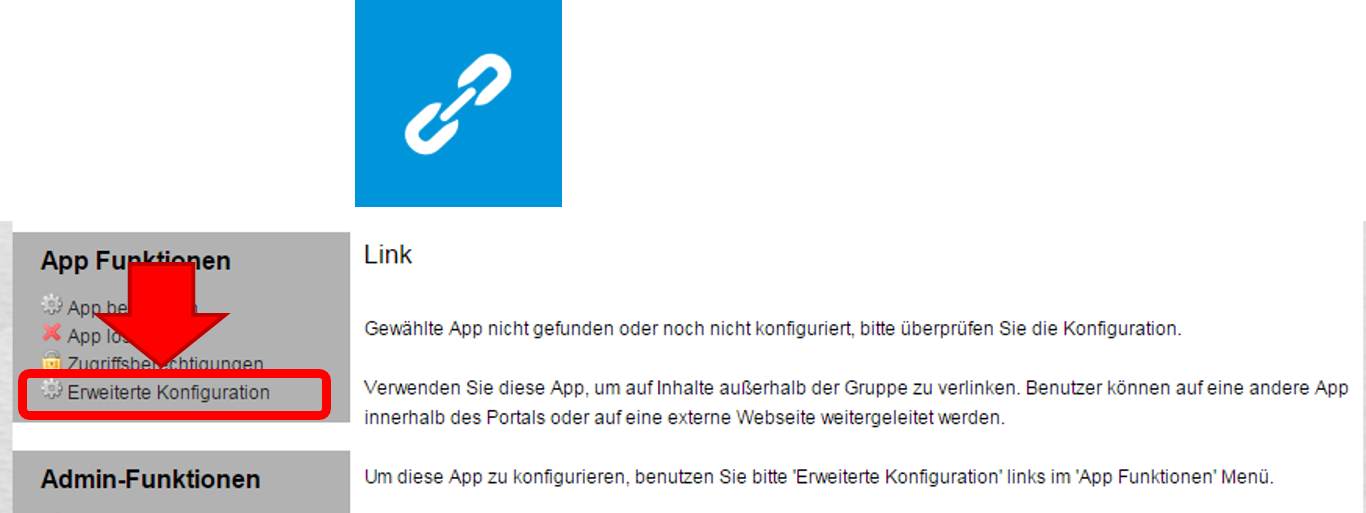
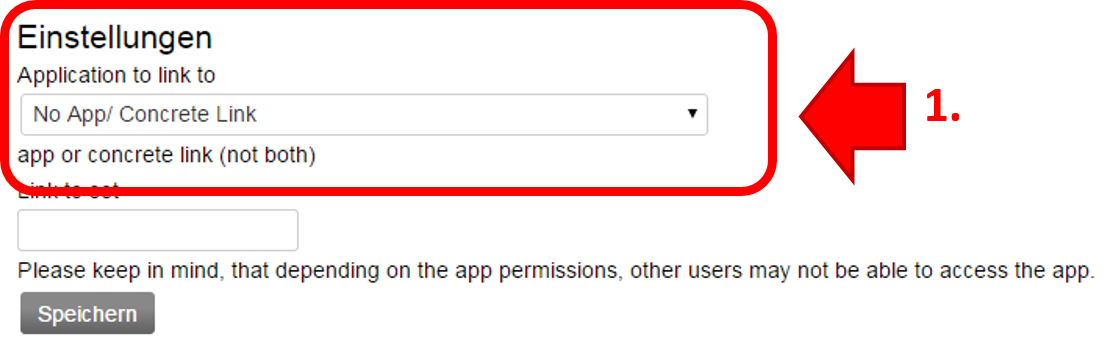
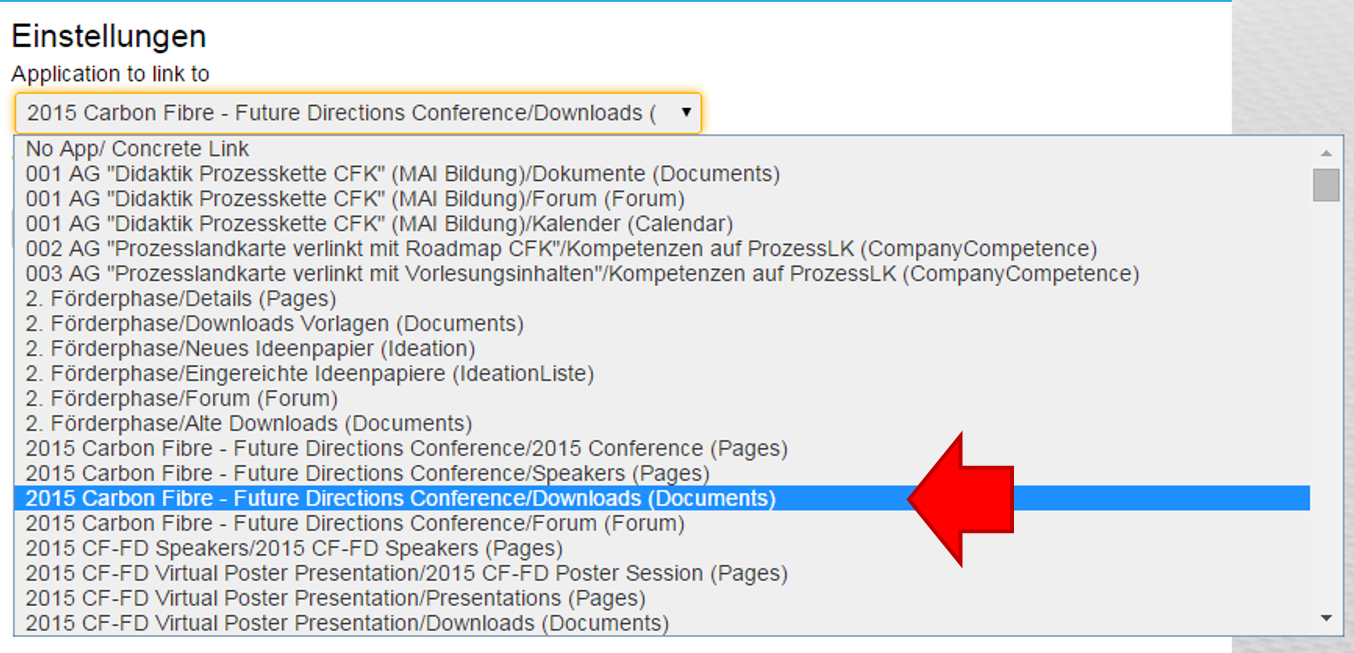
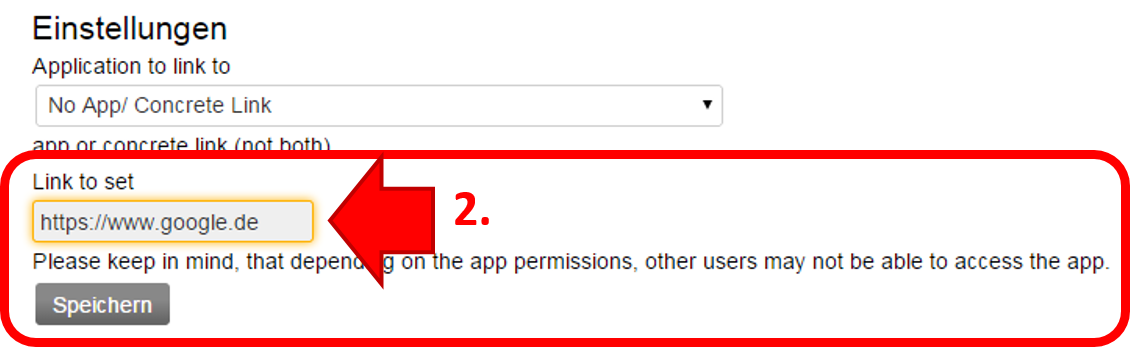
- Um die App Link in Ihrer Gruppe zu installieren, klicken Sie auf "Neue App hinzufügen", suchen Sie in der App-Liste die App Link und klicken Sie auf "installieren".
- In den App Funktionen links können Sie, wie bei allen anderen Apps, Ihre App umbenennen. Wählen Sie hier einen Namen, der für den externen Inhalt steht, auf den Sie verlinken wollen.
- Als Administrator sehen Sie im Menü links unter App Funktionen die Option "Erweiterte Konfiguration". Klicken Sie diese an, um das Ziel auszuwählen, auf das die App verlinken soll.
- Sie haben zwei Möglichkeiten:
- 1. Sie verlinken auf einen Inhalt innerhalb von Carbon Connected.
- 2. Sie verlinken auf eine externe Internet-Adresse (URL).
- 1. Wenn Sie auf eine App innerhalb von Carbon Connected verlinken möchten, wählen Sie die App aus der Auswahlliste aus:
- aus der Liste wählen Sie die App aus, auf die Sie verlinken möchten.
- oder 2. Wenn Sie auf einen externen Inhalt verlinken möchten, geben Sie die Zieladresse im zweiten Feld ein:
- Klicken Sie anschließend auf "Speichern".
- Als Administrator sehen Sie nun den Ziel-Link in der App Link sowie die Schaltfläche "Configure", damit Sie Ihre Einstellungen auch in Zukunft noch ändern können.
- Normale Mitglieder Ihrer Gruppe werden beim Klick auf die App direkt zu der von Ihnen eingestellten Zieladresse weitergeleitet.
- Achten Sie darauf, dass die Lese-Rechte für die App so eingestellt sind, dass Ihre User die App Link sehen können (links unter App Funkionen, Zugriffsberechtigungen).
27.03.2015 12:5527.03.2015 12:55 von Unbekanntem Benutzer erstellt.
Wir verwenden Tools, um das Verhalten unserer Benutzer zu analysieren und unsere Website zu optimieren. Sie können dem jederzeit in den Cookie Einstellungen widersprechen.
